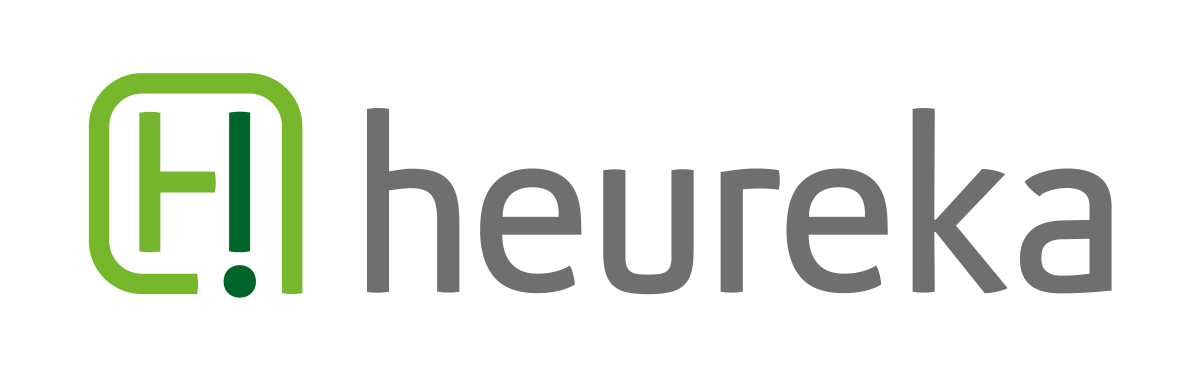Wie bei jeder Software muss man zunächst die Lizenz akzeptieren.
Im nächsten Fenster müssen Sie Ihre WebTrends-Lizenz eingeben. Sofern diese nicht für 9.2a freigeschaltet wurde, wenden Sie sich bitte an den heureka Support.
Bei einer neuen Installation können die MS SQL 2008 Express-Datenbank mit installieren oder sie bereits eine Vorgängerversion auf einem anderen Server (als Standard oder Enterprise) installiert haben. In diesem Fall wird sie später lokal mit installiert.
Der Standard-Installationspfad für die WebTrends-Software.
Bestimmte Komponenten können zusammen installiert werden, andere müssen auf einem anderen Server installiert werden. Die gewählten wären meine persönliche Empfehlung - Sie könnten GeoTrends aber z.B. auch mit Insight oder dem SDC auf einem anderen Server installieren.
Sie können einen vorhanden SQL-Server auswählen oder einen neuen installieren.
Die Installation benötigt eine Domäne und einen Benutzer in dieser Domäne. Es können entweder alle Dienste den selben Benutzer wählen ("Single User Account") oder Sie hinterlegen, welcher Dienst welchen Benutzer verwenden soll.
Hier wird der entsprechende Benutzernamen hinterlegt und von WebTrends geprüft.

Das Standard-Verzeichniss habe ich durch eine Netzwerkfreigabe ersetzt. Diese sog. UNC-Shares benötigt man, wenn WebTrends in einer verteilten Installation betreiben möchte. Eventuell benötigt InSight später ebenfalls diese Verzeichnisse?
Die Weboberfläche kann auf einen bestimmten Port (z.B. 80 wenn man nicht immer webtrends:7099 eingeben möchte) gebunden werden.
Sofern bei der Installation ausgewählt, muss man die aktuelle Geotrends-Datenbank herunterladen oder lokal auswählen.
Eine kurze Zusammenfassung, was nun installiert wird. Die Installation wird einige Zeit in Anspruch nehmen.
Wenn Sie Fragen haben oder Unterstützung benötigen, werfen Sie doch mal einen Blick in die Knowlegde-Base von heureka unter http://www.heureka.com!